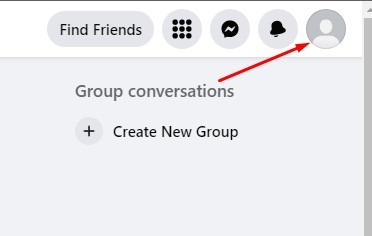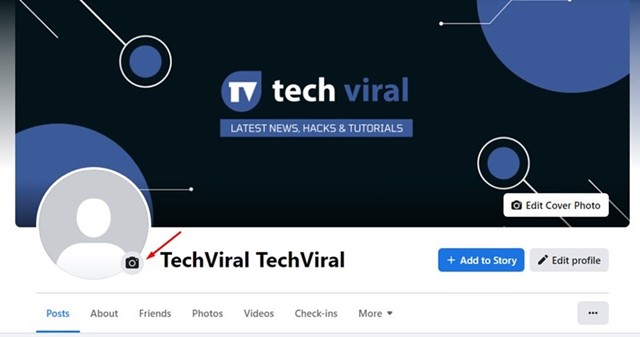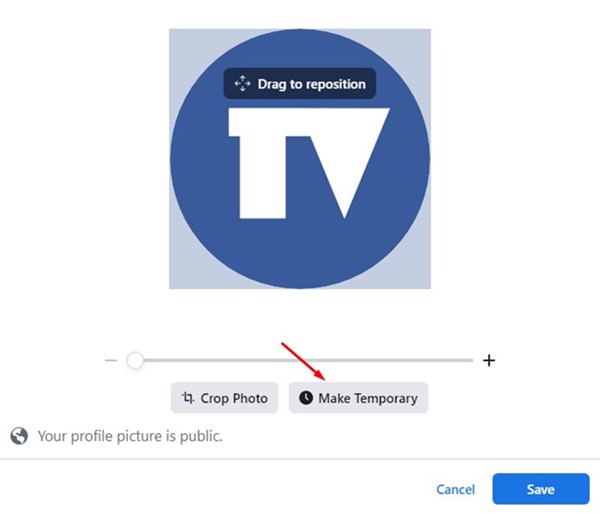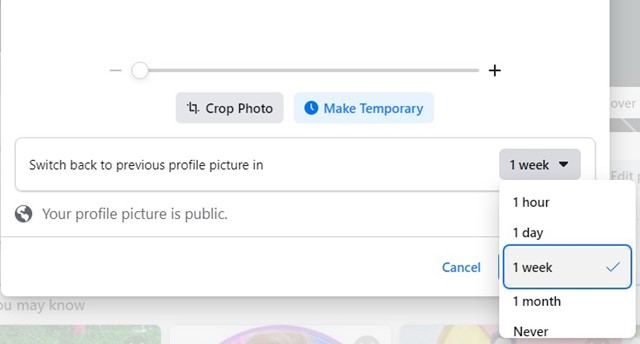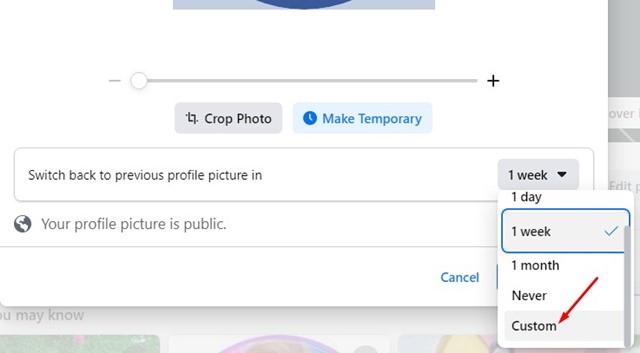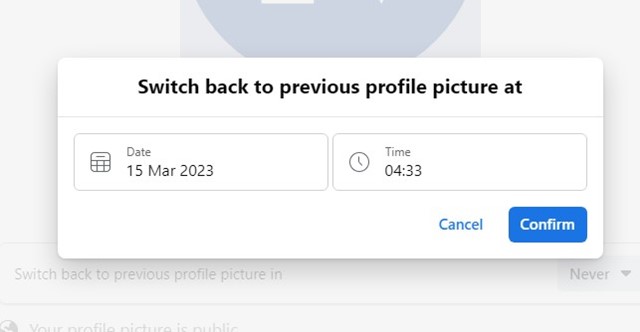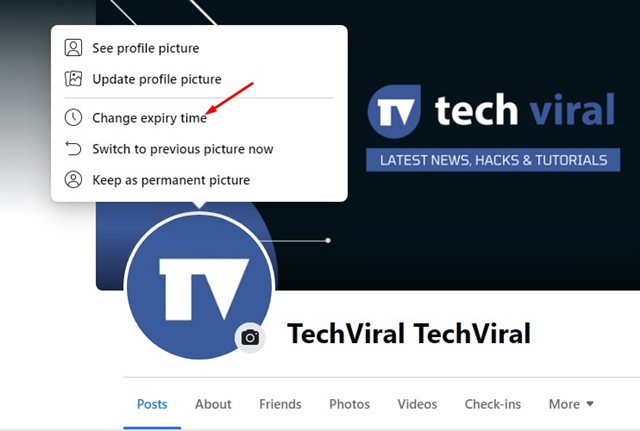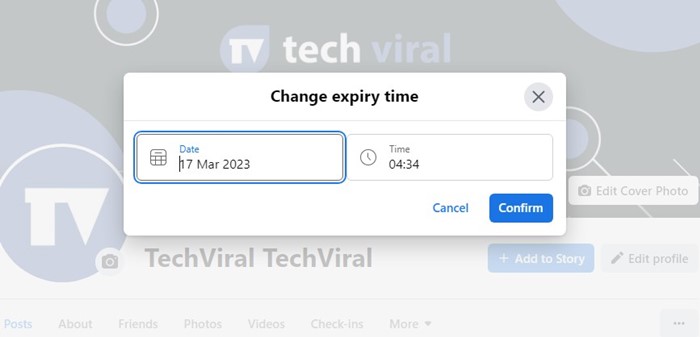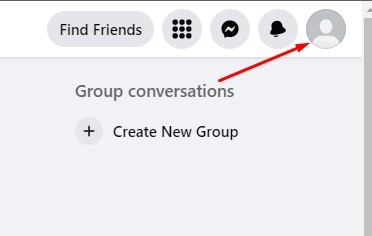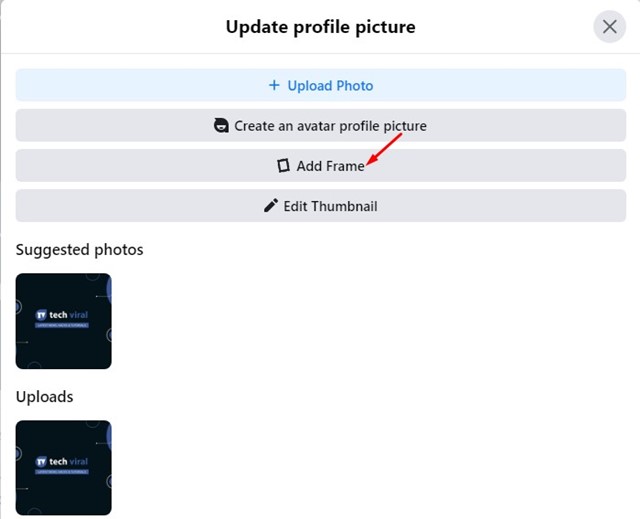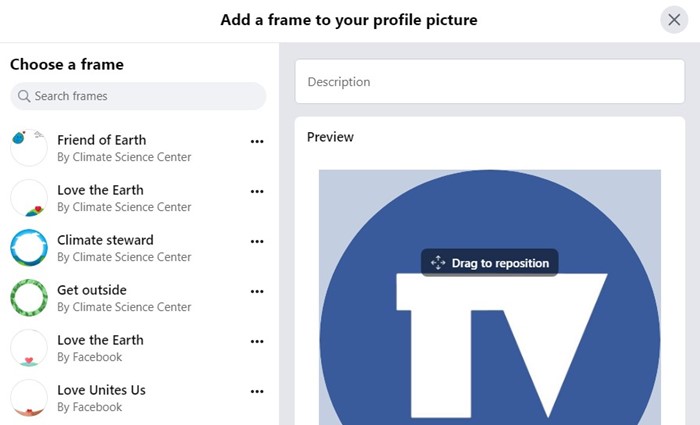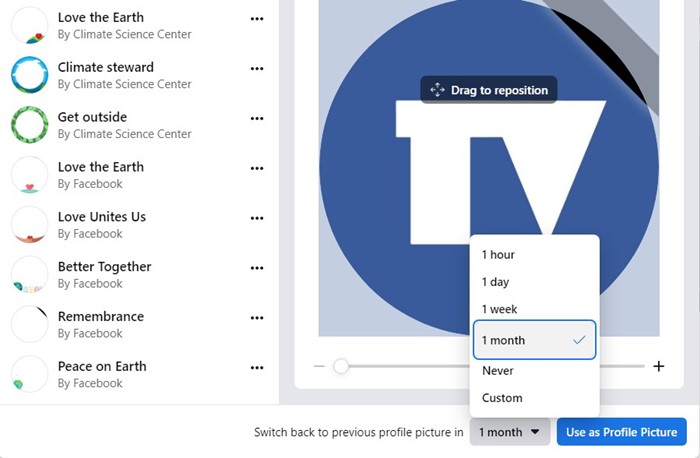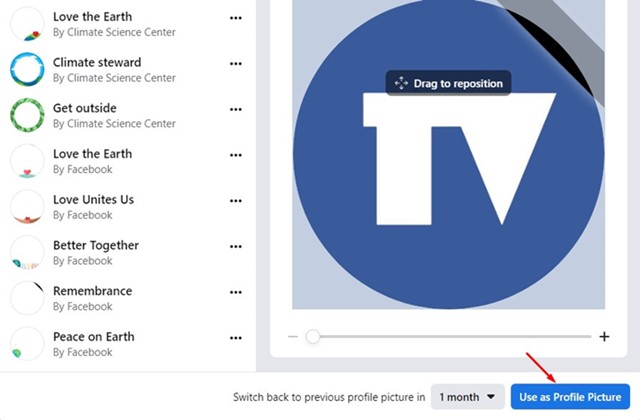Facebook предлагает вам больше возможностей персонализации, чем любая другая платформа социальных сетей. Вы можете изменить изображение профиля, обложку, переключить темы, тему мессенджера и многое другое.
На Facebook у вас также есть возможность установить временное изображение профиля. Временное изображение профиля на Facebook не новость, но многие пользователи о нем не знают. Поэтому мы разработали это руководство, в котором объясняется, как добавить временное изображение профиля на Facebook.
Зачем добавлять временное изображение профиля
Обычно особых причин для добавления временного изображения профиля нет. Вы можете использовать эту функцию, чтобы ненадолго изменить изображение профиля.
Временное изображение профиля на Facebook полезно, поскольку оно автоматически меняется через определенное время. Когда таймер для временного изображения профиля истечет, ваша учетная запись Facebook автоматически переключится обратно на предыдущее изображение профиля.
Как добавить временное изображение профиля на Facebook?
Важно! Для демонстрации действий мы использовали настольную версию Facebook. Изменения, которые вы внесете здесь, также отразятся на приложении Facebook для Android и iPhone.
1. Сначала откройте свой любимый веб-браузер и посетите Facebook.com. Затем войдите в свою учетную запись Facebook.
2. Когда сайт Facebook загрузится, нажмите на фото профиля в правом верхнем углу.
3. На странице своего профиля нажмите на изображение своего профиля и выберите «Загрузить фото».
4. Теперь загрузите фотографию, которую хотите установить в качестве изображения профиля.
5. После этого вы увидите возможность сделать изображение профиля временным. Нажмите на опцию «Сделать временным».
6. Теперь вы найдете 5 различных вариантов сделать изображение профиля временным.
- 1 час
- 1 день
- 1 неделя
- Никогда
- Пользовательский
7. Просто выберите желаемую продолжительность и нажмите кнопку «Сохранить».
8. Вы также можете выбрать параметр «Пользовательский», чтобы изображение профиля отображалось в течение заданного периода времени (максимум 80 дней).
9. После выбора произвольной продолжительности нажмите кнопку Подтвердить.
Вот и все! Вот как вы можете установить временные изображения профиля на Facebook. Когда срок действия изображения профиля истечет, Facebook автоматически переключится на ваше предыдущее изображение.
Изменение срока действия временного изображения профиля Facebook
Если вы уже установили временное изображение профиля, но хотите изменить дату истечения срока его действия, вы также можете это сделать. Для этого выполните действия, описанные ниже.
1. На странице своего профиля нажмите на изображение профиля.
2. В появившемся списке выберите «Изменить срок действия».
3. Внесите изменения и нажмите кнопку Подтвердить.
Вот и все! Вот как вы можете изменить срок действия временного изображения профиля.
Как установить временную рамку изображения профиля на Facebook?
Как и в случае с изображением профиля, вы также можете установить временную рамку для изображения профиля. Вот как можно установить временную рамку для изображения профиля на Facebook.
1. Откройте сайт Facebook и войдите в свою учетную запись.
2. Затем нажмите на фото профиля в правом верхнем углу.
3. На странице профиля нажмите на фотографию профиля и выберите «Изменить».
4. Нажмите кнопку «Добавить рамку» на следующем экране.
5. Теперь вам будет предложено выбрать кадр. Выберите фрейм, который вы хотите использовать.
6. Затем нажмите раскрывающийся список времени и выберите, как долго вы хотите, чтобы рамка вокруг изображения вашего профиля отображалась.
7. После этого нажмите кнопку Использовать как изображение профиля.
Вот и все! Рамка появится в вашем профиле Facebook. Срок его действия автоматически истечет в выбранное вами время.
Временное изображение профиля на Facebook: часто задаваемые вопросы
У вас может возникнуть много сомнений относительно временного изображения профиля Facebook. Ниже мы ответили на некоторые из наиболее часто задаваемых вопросов.
Временное изображение профиля Facebook Android?
Вы можете легко установить временное изображение профиля на Facebook для Android. Вам необходимо выполнить те же действия. Откройте приложение Facebook, коснитесь гамбургер-меню >своего имени, коснитесь изображения профиля и выберите «Выбрать изображение профиля».
Затем выберите фотографию, которую хотите установить в качестве изображения профиля, и выберите «Сделать временной». Вам будет предложено выбрать срок действия изображения. Установите таймер и нажмите «Готово», а затем кнопку «Сохранить».
Могу ли я сделать временное изображение профиля постоянным?
Да, как только вы добавите временное изображение профиля, оно будет добавлено в альбом. Когда срок действия изображения профиля истечет, вы сможете добавить его в Фотографии.
Что произойдет, если срок действия временного изображения профиля истечет?
После истечения срока действия временного изображения профиля на Facebook Facebook автоматически переключается на предыдущее изображение профиля.
Удалены ли временные изображения профиля?
Временные изображения профиля никогда не удалялись из вашей учетной записи. Фотография вашего профиля всегда общедоступна. По истечении срока действия изображения профиля оно появится в альбоме изображений профиля.
Какова максимальная длительность временного изображения профиля?
Вы можете установить временное изображение профиля на Facebook менее чем на 80 дней. Для изображений профиля вы можете установить продолжительность на Facebook только 80 дней.
Итак, это все, что касается установки временного изображения профиля на Facebook. Если вам нужна дополнительная помощь в добавлении временного изображения профиля или рамки для фотографий, сообщите нам об этом в комментариях. Также, если статья вам помогла, обязательно поделитесь ею с друзьями.